¿Cómo conectarse a Smart Things en mi POWERbot?
Smart Things es una función que controla y administra cómodamente los electrodomésticos y los dispositivos de Internet de las cosas (IoT) con un Smartphone. Desde el exterior, puedes monitorear y controlar el estado de varios dispositivos, como dispositivos inteligentes, electrodomésticos, televisores, altavoces, etc. registrados en el servicio. Es un servicio de plataforma de próxima generación que unificará los productos de Samsung como una plataforma de código abierto que puede conectar no solo nuestros productos sino también otros IoT.
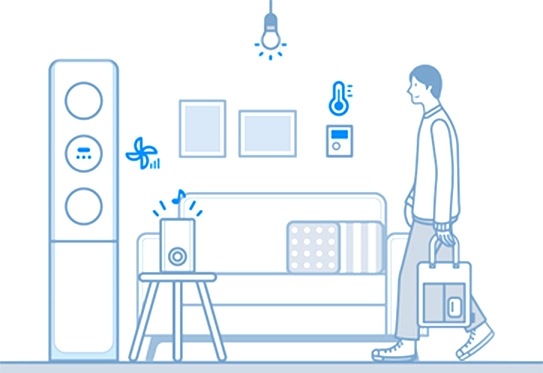
Paso 1. Verificación de los requisitos de conexión
|
Android |
iOS (iPhone) |
|
|---|---|---|
|
OS |
Android 6.0 o superior |
iOS 10.0 o superior |
|
Tipo de dispositivo |
Smartphone, Tablet |
iPhone 6 o superior, iPad |
|
Tamaño RAM |
2 GB o superior |
2 GB o superior |
|
Resolución de apoyo |
1280*720(HD) 1920*1080(FHD) 2560*1440(WQHD) |
1334*750 1920*1080 |
|
Criterios de precarga de la aplicación |
RAM 2 GB o superioir Perfil Bluetooth 4.0 o superior Dispositivo con función Hotspot |
RAM 2 GB o superioir Perfil Bluetooth 4.0 o superior Dispositivo con función Hotspot |
Paso 2. Conexión de su smartphone a la red Wi-Fi
- En tu smartphone: Toca Ajustes > Conexión > Wi-Fi > Selecciona un router al que conectarte (introduce la contraseña al configurar la seguridad).
- Cuando se conecta correctamente, el router seleccionado en la red actual se confirma como "conectado".
Nota:
- El nombre del router (SSID) se establece en inglés, símbolos y números (no se admiten caracteres especiales).
- Conexión de 2,4 GHz disponible cuando se conecta a un acondicionador de aire a la red Wi-Fi.
- Se deben visualizar al menos 3 antenas receptoras de red Wi-Fi.
- Cuando conecte el dispositivo doméstico a su smartphone con Smart Things, asegúrate de que ambos dispositivos estén conectados al mismo router.
Paso 3. Instalación de la aplicación Smart Things
- Descarga e instala la aplicación Smart Things desde (Play Store, App Store o Galaxy Apps).
- Para encontrar la aplicación, utiliza la palabra clave "Smart Things".
Paso 4. Configuración de una cuenta Samsung
- Debes iniciar sesión en una cuenta Samsung antes de utilizar la aplicación SmartThings.
- Para configurar una cuenta Samsung, puedes seguir las instrucciones proporcionadas por la aplicación Smart Things.
- O bien, si tienes un smartphone Samsung, puedes agregar tu cuenta Samsung en la aplicación de configuración de tu smartphone . A continuación, se registrará automáticamente en tu cuenta Samsung.
Paso 5. Conexión del smartphone al aire acondicionado
1. En primer lugar, asegúrate de que el aire acondicionado y el router Wi-Fi estén conectados a la alimentación.
2. Inicie la aplicación Smart Things. Toca el botón más y selecciona [Agregar dispositivo] en la vista de inicio.
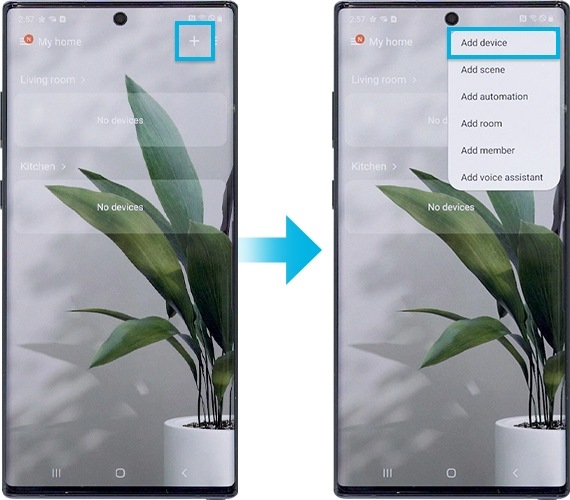
3. Selecciona [Robot aspiradora].
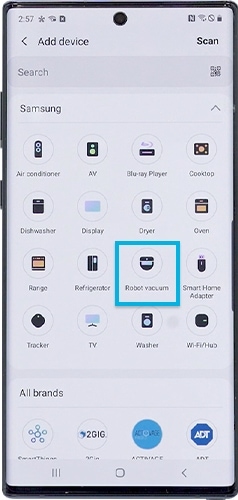
4. Toca el botón [inicio].
5. Selecciona tu ubicación y espacio preferidos para el robot aspirador y toca Siguiente en la pantalla inferior.
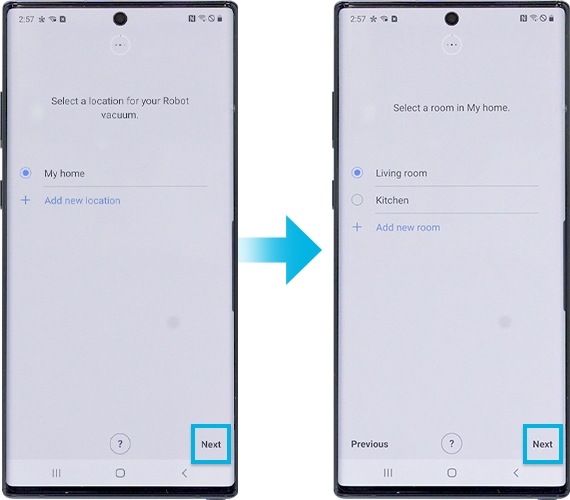
6. Mantén presionado el botón Reloj en el control remoto hasta que AP aparezca en la pantalla. Puede que lleve algún tiempo conectar el dispositivo a Internet.
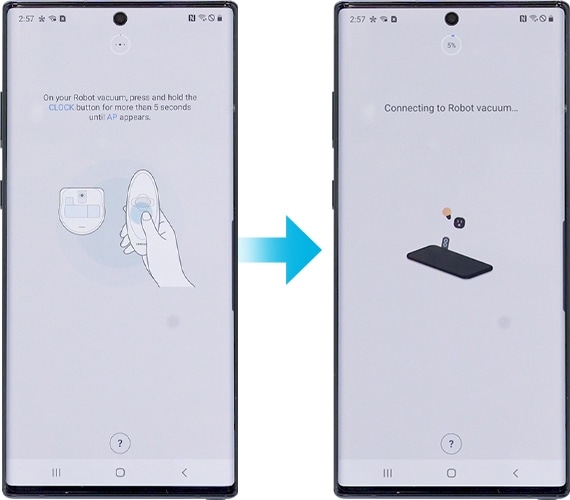
7. Mantén presionado el botón de recarga en el control remoto hasta que el robot aspirador emita un pitido. Asegúrate de que el control remoto apunte a la aspiradora.
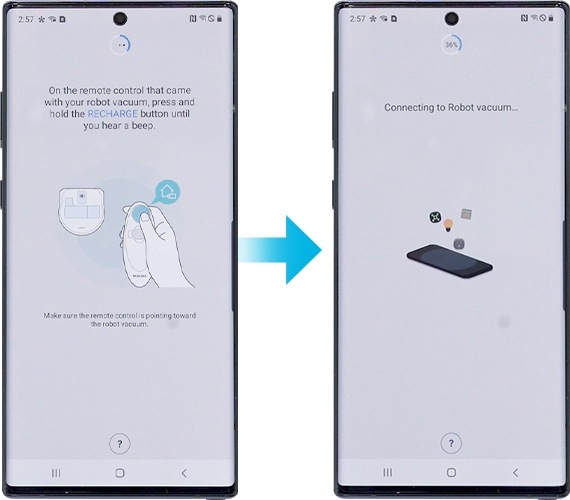
8. Ingresa la información de Wi-Fi para conectar ambos.
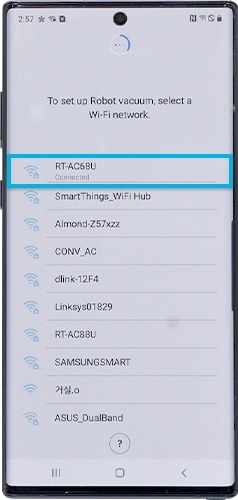
9. Espera hasta que el robot aspirador esté registrado en su cuenta Samsung.
10. El registro está completo. Establece el nombre del robot aspirador.
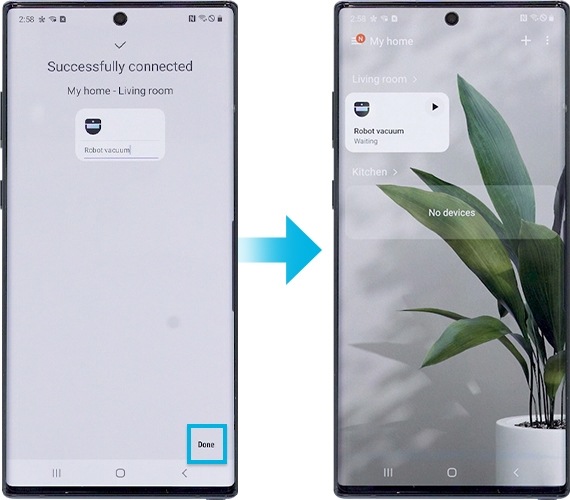
1. Primero, asegúrate de que tu robot aspirador (POWERbot) esté encendido y que el enrutador Wi-Fi esté conectado a la fuente de alimentación.
2. Inicia la aplicación Smart Things. Toca el botón más y seleccione [Agregar dispositivo] en la vista de inicio.
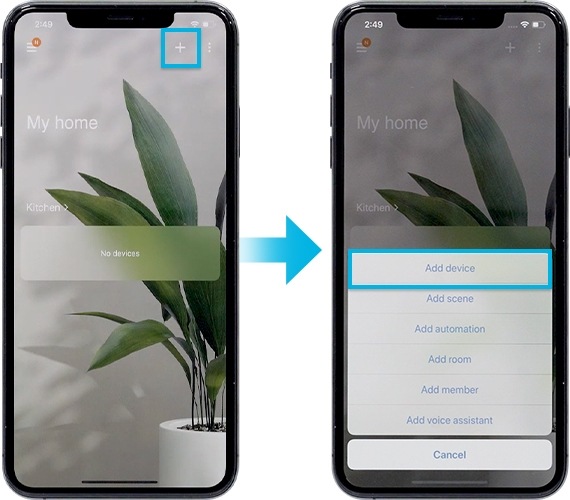
3. Selecciona [Robot aspirador].
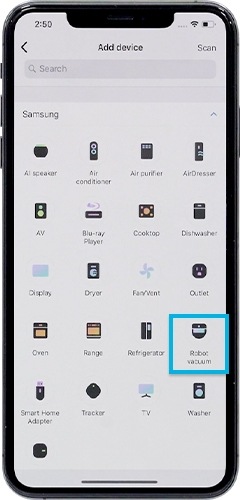
4. Toca el botón [Inicio].
5. Selecciona su ubicación y espacio preferidos para el robot aspirador.
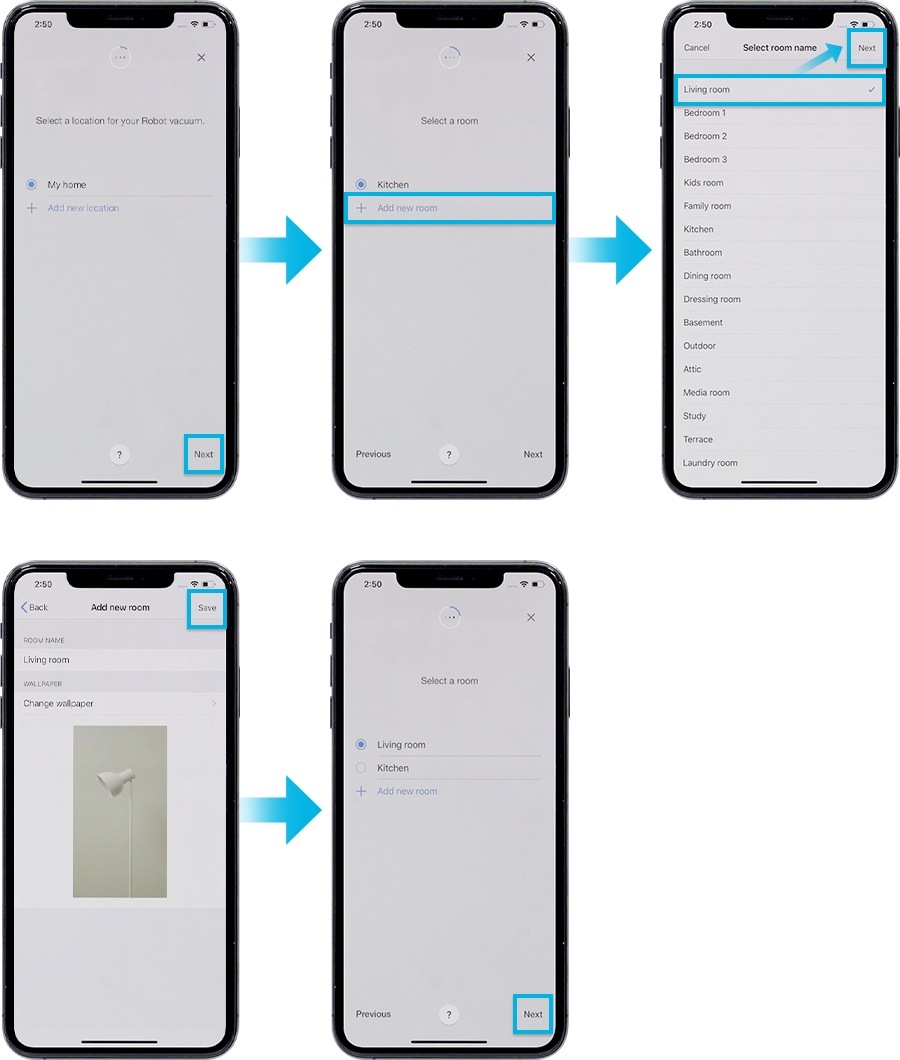
6. Mantén presionado el botón Reloj en el control remoto hasta que AP aparezca en lapantalla. Luego, toca Siguiente en la pantalla inferior.
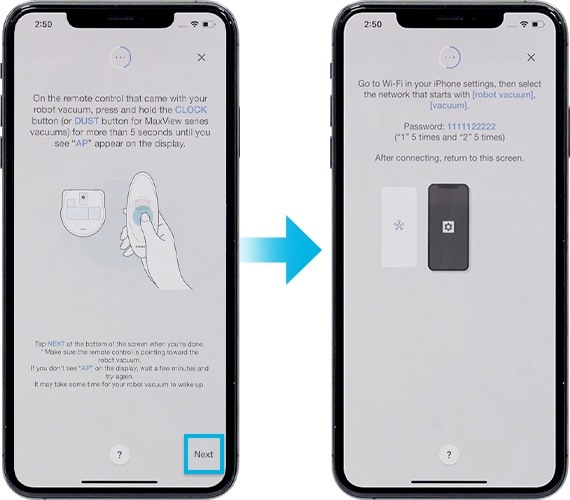
7. En tu iPhone, abre la aplicación Configuración y ve a Wi-Fi para conectarte al nombre de la red que comienza con aspiradora o aspiradora robot. La contraseña es 1111122222. ("1" 5 veces y "2" 5 veces).
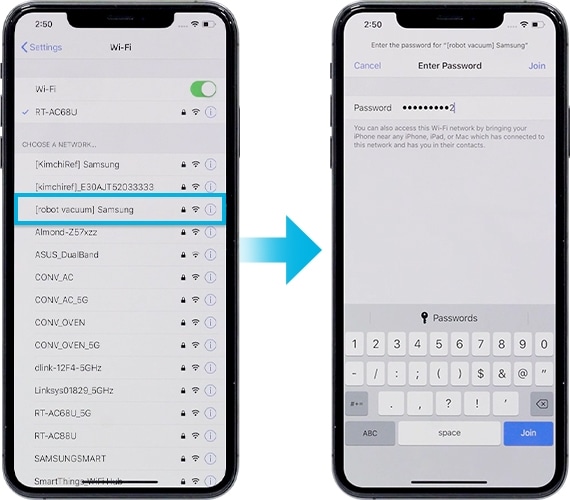
8.Una vez que el dispositivo esté conectado a la red Wi-Fi, ejecuta la aplicación SmartThings nuevamente.
Mantén presionado el botón Recarga del control remoto hasta que escuches un pitido. Asegúrate de que el control remoto apunte hacia el robot aspirador.
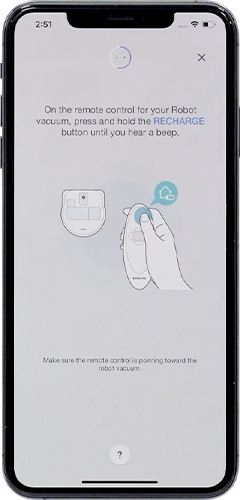
9. Ingresa tu información de Wi-Fi para conectar el dispositivo a la red Wi-Fi y toca Siguiente. La información de Wi-Fi se envía a la aspiradora.
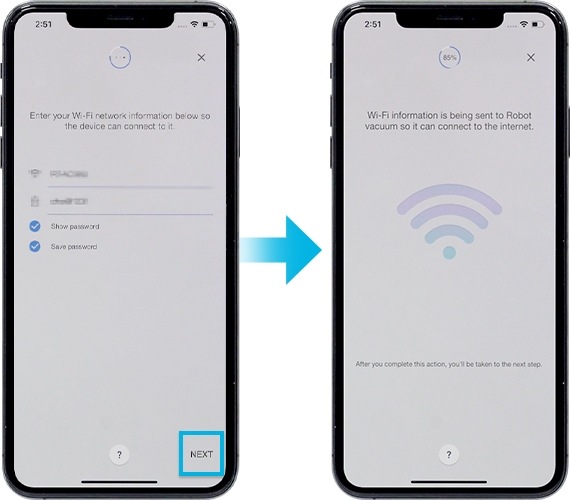
10. Espera hasta que el robot aspirador esté registrado en tu cuenta Samsung.
11. El registro está completo. Establece el nombre del robot aspirador.
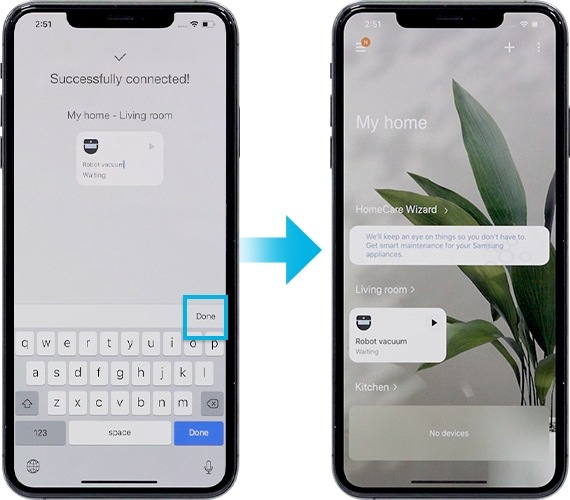
Consejos:
- Si no puedes completar el registro del producto, sigue los siguientes pasos.
- Vuelve a intentar el procedimiento de registro tal como le indicaron los mensajes emergentes.
- Confirma que la opción UPnP de tu enrutador inalámbrico esté activa y luego intenta el procedimiento de registro nuevamente.
- Confirma que tu enrutador inalámbrico esté funcionando en modo inalámbrico y luego intenta el procedimiento de registro nuevamente.
- Si tienes dos o más POWERbots, apaga los otros POWERbots y luego intenta registrar tu POWERbot nuevamente.
- Si hay algún otro enrutador inalámbrico que tenga el mismo SSID que tu enrutador inalámbrico, el registro puede fallar.
- Cuando el control inteligente está bloqueado, no puedes controlar el POWERbot en tu Smartphone.
- El POWERbot y tu Smartphone no están conectados al mismo enrutador inalámbrico, por lo que puede ocurrir un retraso en la respuesta dependiendo de su entorno de red.
Nota:
- Todas las funciones y descripciones de los pasos relacionados con la aplicación Smart Things difieren según la versión del software.
- Al utilizar datos móviles, es posible que se generen costos según las descargas y la comunicación inalámbrica entre dispositivos.
- Las tecnologías y funciones disponibles pueden variar según el país, el proveedor de servicios, el entorno de red o el producto.
Gracias por tus comentarios
Por favor, responde todas las preguntas.





